- Acquérir les compétences fondamentales pour créer, modifier et mettre en forme des présentations PowerPoint.
- Développer des techniques pour structurer efficacement le contenu et captiver l’audience.
- Explorer les fonctionnalités avancées pour l’animation, la transition, l’intégration multimédia et la diffusion de présentations professionnelles.
PowerPoint Microsoft ou Impress Open Office
Formations > Outils collaboratifs et Bureautique
PowerPoint Microsoft ou Impress Open Office
Formations > Outils collaboratifs et Bureautique
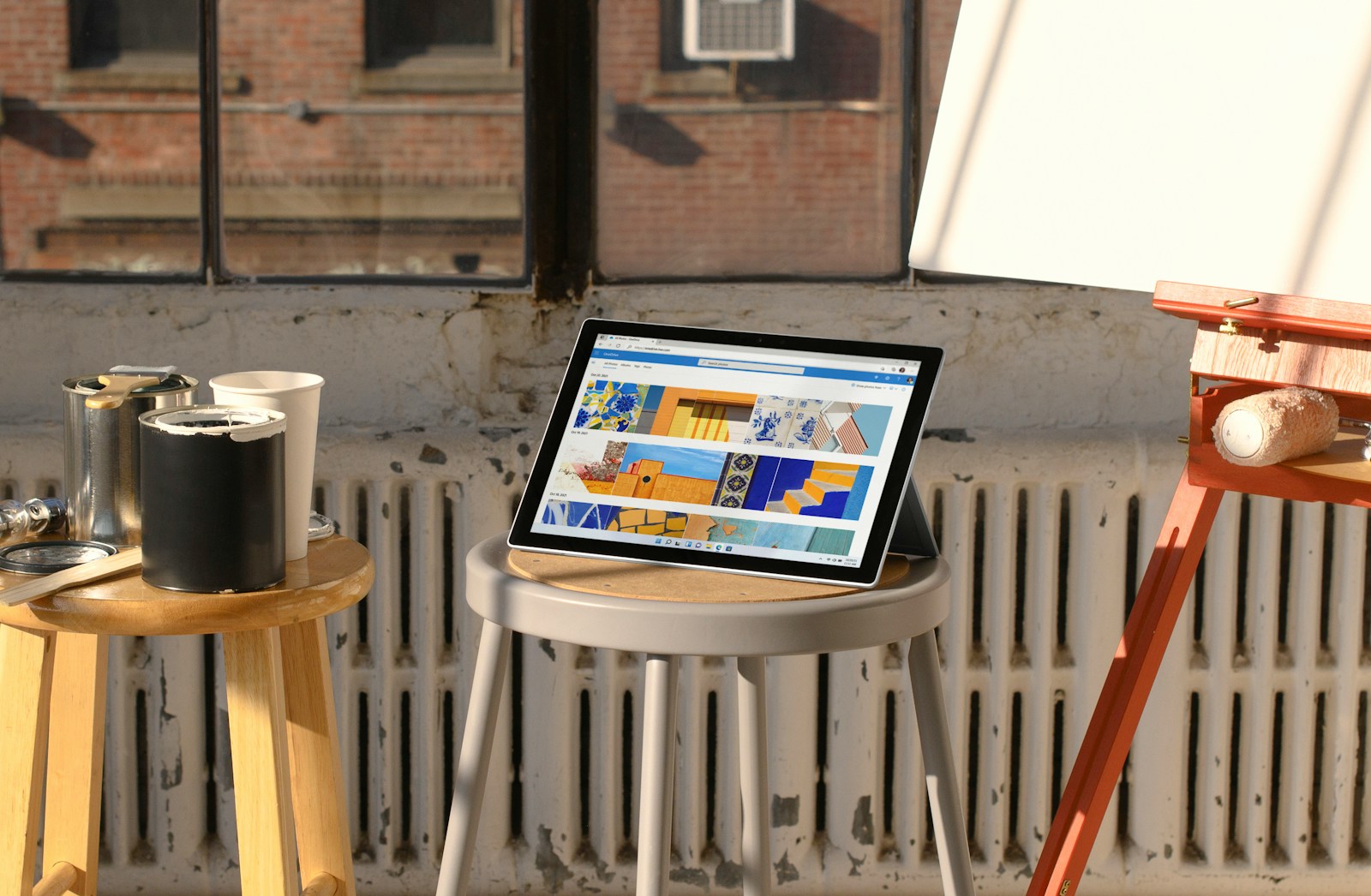
Objectifs de la formation
Public cibleToute personne souhaitant approfondir ses connaissances et optimiser son travail avec Microsoft Powerpoint ou Impress Open Office.
PrérequisAucun
Programme
Formation Maîtriser Microsoft PowerPoint ou Impress Open Office : De l’Initiation à la Productivité Avancée
Ce programme est une base. Il sera adapté en fonction de votre niveau, de vos besoins spécifiques et de votre disponibilité après un audit téléphonique.
Module 1 : Se familiariser avec l’interface de PowerPoint, comprendre les concepts de base et créer une première présentation simple.
-
-
-
- Présentation de l’interface : Ruban, onglets, groupes, barre d’accès rapide, mode Normal, Trieuse de diapositives, Diaporama.
- Création, enregistrement et ouverture de présentations.
- Ajout, suppression et duplication de diapositives.
- Choix et application de thèmes et de mises en page.
- Insertion et modification de texte dans les zones de texte.
- Mise en forme de base du texte : police, taille, couleur, alignement.
- Insertion et manipulation de formes simples.
- Enregistrement sous différents formats (pptx, pdf, etc.).
- Impression de base (diapositives, notes, plan).
- Exercices pratiques : Création d’une présentation de quelques diapositives sur un sujet simple, application de thèmes, ajout de texte et de formes.
-
-
Module 2 : Apprendre à insérer et à modifier des éléments visuels pour rendre les présentations plus attrayantes et à organiser le contenu de manière logique.
-
- Insertion et modification d’images (à partir de fichiers, en ligne).
- Insertion et modification de graphiques (création directe, importation depuis Excel).
- Insertion et manipulation de SmartArt (organigrammes, listes, etc.).
- Insertion et lecture de vidéos et d’audio.
- Utilisation du masque des diapositives pour la cohérence visuelle.
- Organisation des diapositives en sections.
- Utilisation du mode Plan pour structurer le contenu.
- Insertion et modification de tableaux.
- Les notes du présentateur.
- Exercices pratiques : Création d’une présentation plus élaborée avec des images, des graphiques et des SmartArt, utilisation du masque des diapositives pour personnaliser l’apparence.
Module 3 : Apprendre à utiliser les animations et les transitions pour dynamiser les présentations et maintenir l’engagement de l’audience.
-
- Introduction aux animations : types d’animations (ouverture, emphase, sortie, trajectoires).
- Application et personnalisation des animations (durée, délai, déclenchement).
- L’ordre des animations et le volet Animation.
- Introduction aux transitions entre les diapositives : types de transitions.
- Application et personnalisation des transitions (durée, effets sonores).
- Conseils pour une utilisation efficace et pertinente des animations et transitions.
- Exercices pratiques : Ajout d’animations à des éléments de texte et des objets, application de transitions entre les diapositives, création d’une séquence d’animations.
Module 4 : Explorer les fonctionnalités avancées pour optimiser la présentation et se préparer à la diffusion.
-
- Insertion de liens hypertextes et de boutons d’action.
- L’enregistrement du diaporama (narration, minutage).
- La personnalisation du diaporama (choix des diapositives à afficher, mode de diffusion).
- L’utilisation du mode Présentateur (affichage des notes, aperçu de la diapositive suivante).
- La diffusion de la présentation sur plusieurs écrans.
- L’exportation de la présentation en vidéo ou en images.
- Conseils pour une présentation orale efficace.
- Exercices pratiques : Création de liens hypertextes, enregistrement d’une narration simple, utilisation du mode Présentateur.
Présentiel
Distanciel
Date et lieu : Sur site ou distanciel
Durée : 1 à 3 jours
Tarif : à partir de 450 € ht/jour
Méthodes pédagogiques : Exposés théoriques concis, démonstrations pratiques par le formateur, exercices individuels, conseils et astuces pour une conception visuelle percutante.
Moyens techniques : Le choix des moyens techniques dépendra du format de votre formation (présentiel, distanciel)